Что такое файл CSV и как открыть файл .csv?
Разное / / November 28, 2021
Что такое файл CSV и как открыть файл .csv? Компьютеры, телефоны и т. Д. отлично подходят для хранения файлов разных типов, которые имеют разные форматы в зависимости от их использования. Например: файлы, в которые вы можете вносить изменения, имеют формат .docx, файлы, которые вы можете только читать и которым не разрешено вносить какие-либо изменения, являются в формате .pdf, если у вас есть табличные данные, такие файлы данных находятся в формате .csv, если у вас есть сжатый файл, он будет в формате .zip, и т.п. Все эти файлы разных форматов открываются по-разному. В этой статье вы узнаете, что такое файл CSV и как открыть файл в формате .csv.

СОДЕРЖАНИЕ
- Что это за файл CSV?
- Как открыть файл CSV?
- Метод 1. Откройте файл CSV с помощью Microsoft Excel.
- Метод 2: как открыть файл CSV с помощью OpenOffice Calc
- Метод 3: как открыть файл CSV с помощью Документов Google
Что это за файл CSV?
CSV означает значения, разделенные запятыми. Файлы CSV представляют собой простые текстовые файлы, разделенные запятыми, и содержат только цифры и буквы. Все данные, содержащиеся в файле CSV, представлены в табличной или табличной форме. Каждая строка файла называется записью данных. Каждая запись содержит одно или несколько полей, которые представляют собой обычный текст и разделены запятыми.
CSV - это распространенный формат обмена данными, который обычно используется для обмена данными, когда имеется большой объем данных. Этот формат CSV поддерживают почти все базы данных, а также потребительские, деловые и научные приложения, в которых хранится большой объем информации. Лучшее из всех применений - перемещение данных между программами в табличной форме. Например: если какой-либо пользователь хочет извлечь некоторые данные из базы данных, которая находится в частном формате, и хочет отправить их в какую-то другую программу, которая может принимать электронную таблицу, которая использует совершенно другой формат, тогда база данных может экспортировать свои данные в формате CSV, который можно легко импортировать с помощью электронной таблицы и использовать в программе, где бы вы ни находились. хотеть.
Эти файлы иногда могут вызывать Значения, разделенные символами, или файлы с разделителями-запятыми но как бы их ни называли, они всегда в Формат CSV. В основном они используют запятую для разделения значений друг от друга, но иногда также используют другие символы, например точки с запятой, для разделения значений. Идея заключается в том, что вы можете экспортировать сложные данные из одного файла приложения в файл CSV, а затем вы можете импортировать этот файл CSV в другое приложение, где вам нужны эти сложные данные. Ниже приведен пример файла CSV, который открывается с помощью Блокнота.

Показанный выше CSV-файл очень прост и содержит очень мало значения. Они могут быть более сложными и содержать тысячи строк.
Файл CSV можно открыть в любой программе, но для лучшего понимания и для большинства пользователей файл CSV лучше всего просматривать с помощью программы для работы с электронными таблицами, например Microsoft Excel, OpenOffice Calc, а также Гугл документы.
Как открыть файл CSV?
Файл CSV можно просмотреть в Блокноте, как вы видели выше. Но в блокноте значения разделены запятыми, что очень трудно прочитать. Итак, есть еще один способ открыть файл .csv с помощью программы для работы с электронными таблицами, которая откроет файл CSV в табличной форме, и вы сможете легко их прочитать. Есть три программы для работы с электронными таблицами, с помощью которых вы можете открыть файл .csv. Эти:
- Майкрософт Эксель
- OpenOffice Calc
- Гугл документы
Метод 1. Откройте файл CSV с помощью Microsoft Excel.
Если на вашем компьютере установлен Microsoft Excel, то по умолчанию любой файл CSV открывается в Microsoft Excel при двойном щелчке по нему.
Чтобы открыть файл CSV с помощью Microsoft Excel, выполните следующие действия:
1. Щелкните правой кнопкой мыши CSV файл вы хотите открыть.
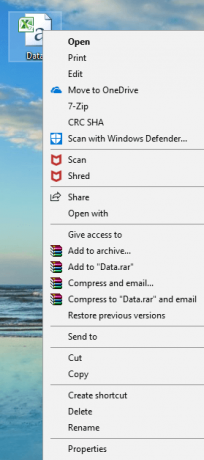
2. выберите Открыть с из строки меню.

3. В контекстном меню «Открыть с помощью» выберите Майкрософт Эксель и щелкните по нему.

4.Ваш CSV-файл откроется в табличной форме. который очень легко читать.

Есть еще один способ открыть файл .csv с помощью Microsoft Excel:
1. открыть Майкрософт Эксель путем поиска с помощью панели поиска Windows.

2.Щелкните Майкрософт Эксель результат поиска, и он откроется.
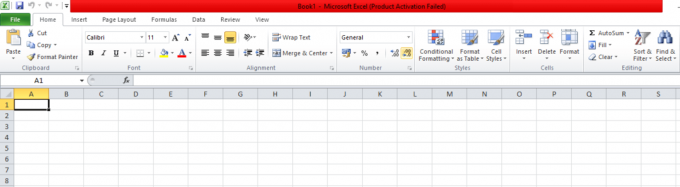
3. нажмите на Файл опция доступна в верхнем левом углу.
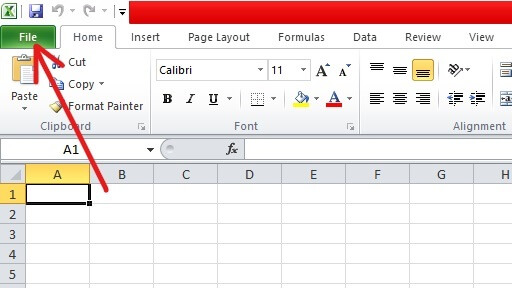
4. нажмите Открытым доступно на верхней панели.

5.Перейдите в папку который содержит файл, который вы хотите открыть.
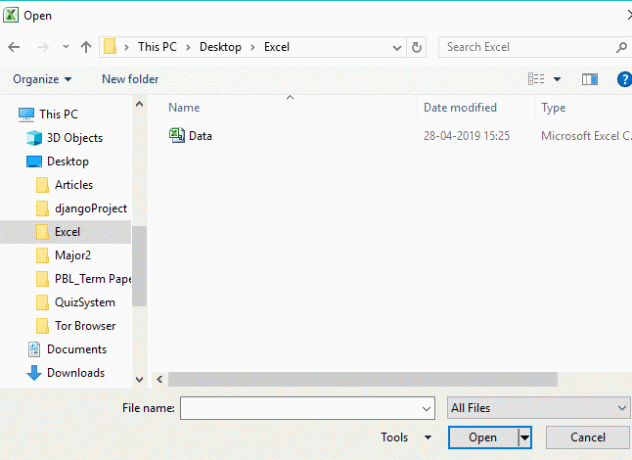
6. Оказавшись в нужной папке, выберите файл, щелкнув по нему.

7. Далее нажмите на Открытая кнопка.

8. Ваш CSV-файл откроется в табличной и удобочитаемой форме.

Итак, используя любой из вышеперечисленных методов, вы можете открыть файл CSV с помощью Microsoft Excel.
Метод 2: как открыть файл CSV с помощью OpenOffice Calc
Если на вашем компьютере установлен OpenOffice, вы можете открывать файлы .csv с помощью OpenOffice Calc. Если на вашем компьютере не установлен другой источник, ваш файл .csv должен автоматически открыться в OpenOffice.
1. Щелкните правой кнопкой мыши .csv файл вы хотите открыть.
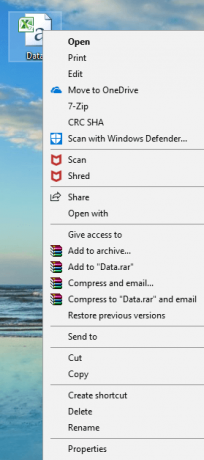
2. Выберите «Открыть с»Из контекстного меню, вызываемого правой кнопкой мыши.

3. В разделе "Открыть с помощью" выберите OpenOffice Calc и щелкните по нему.

4.Ваш CSV-файл откроется.
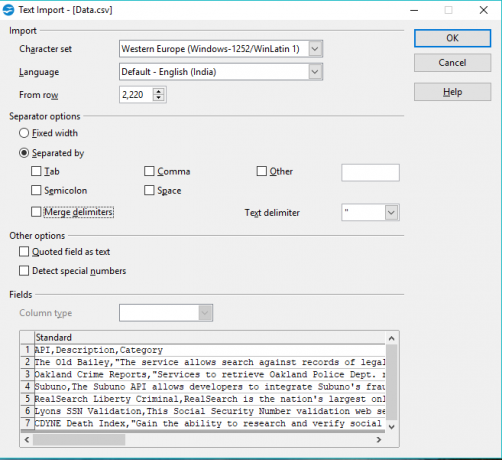
5.Существует множество опций, с помощью которых вы можете изменить способ просмотра содержимого файла .csv, например, используя запятую, пробел, табуляцию и т. Д.
Метод 3: как открыть файл CSV с помощью Документов Google
Если на вашем компьютере не установлено программное обеспечение для открытия файлов .csv, вы можете использовать интерактивные Документы Google для открытия файлов CSV.
1. Откройте Google Диск по этой ссылке: www.google.com/drive

2. нажмите на Зайдите на Google Диск.
3. Вы будете перенаправлены на страницу входа. Введите ваш Адрес электронной почты и пароль Gmail.
Примечание: Если ваша учетная запись Gmail уже вошла в систему, вы не будете перенаправлены на страницу входа.
4. После входа в систему вы будете перенаправлены на страница моего диска.

5. нажмите на Мой диск.

6. Появится раскрывающееся меню. Нажмите на Загрузить файлы из раскрывающегося меню.
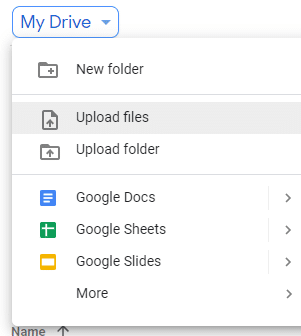
7.Перейдите в папку который содержит ваш файл CSV.
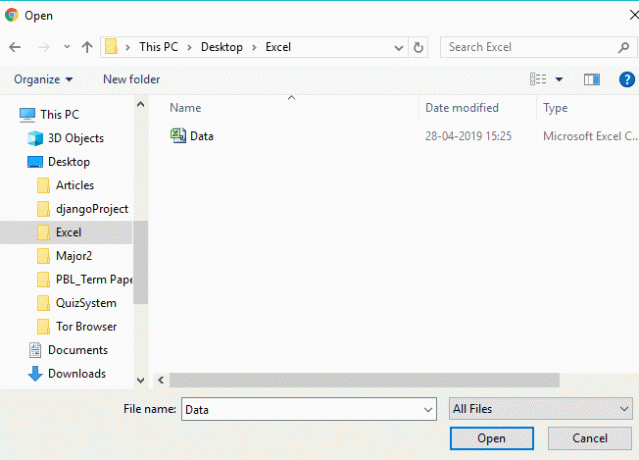
8. Оказавшись внутри желаемой папки, выберите файл .csv и нажмите на Открытым кнопка.

9. Как только ваш файл будет загружен на Диск, вы увидите окно подтверждения появится в нижнем левом углу.
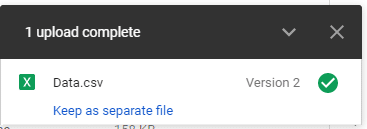
10. Когда загрузка будет завершена, дважды щелкните файл .csv вы только что загрузили, чтобы открыть его.

11. Из «Открыть сВ раскрывающемся меню выберите Таблицы Google.

12.Ваш CSV-файл откроется в табличной форме. откуда вы можете легко и ясно его прочитать.

Рекомендуемые:
- Не можете войти в Windows 10? Исправьте проблемы со входом в Windows!
- Как проверить характеристики вашего ПК в Windows 10
- Исправить бесконечный цикл восстановления при загрузке в Windows 10/8/7
- Как выйти или выйти из Gmail?
Надеюсь, эта статья была полезной, и теперь вы легко сможете Откройте любой файл .csv любым из перечисленных выше способов. но если у вас все еще есть какие-либо вопросы по этому руководству, не стесняйтесь задавать их в разделе комментариев.



